编辑:秩名2025-05-05 12:20:02
在日常使用windows 10的过程中,不少用户可能会遇到桌面图标突然消失的问题。这个问题虽然不常见,但确实给许多用户带来了困扰。本文将详细介绍几种常见的解决办法,帮助您快速恢复桌面的整洁和方便。

首先,确保您的桌面图标设置没有被意外更改。右键点击桌面空白处,选择“查看”,然后确保“显示桌面图标”选项已被勾选。同时,也可以进入“个性化”设置,找到“主题”下的“桌面图标设置”,在这里可以单独选择要显示哪些图标。
有时候,重启windows资源管理器可以解决桌面图标消失的问题。按下ctrl+shift+esc打开任务管理器,找到“windows 资源管理器”,点击右下角的“重新启动”按钮。这通常能够迅速解决问题。
显卡驱动程序的异常可能导致桌面图标无法正常显示。您可以尝试更新显卡驱动至最新版本。访问电脑制造商官网或者显卡厂商官网,下载并安装最新的驱动程序。如果问题依旧存在,考虑卸载当前的驱动程序后重新安装。
如果您之前创建了系统还原点,那么可以通过系统还原功能回到问题发生前的状态。在搜索框输入“创建还原点”,打开系统属性窗口,点击“系统还原”按钮,按照提示操作即可。
某些病毒或恶意软件可能会影响系统的正常运行,包括桌面图标的显示。运行windows defender或其他可靠的反病毒软件进行全面扫描,清除任何发现的威胁。
如果上述所有方法都无法解决问题,您可以考虑使用windows 10的“重置此pc”功能来恢复系统到出厂状态。请注意备份重要数据,因为这将删除个人文件和应用程序。在“设置”->“更新和安全”->“恢复”中找到该选项。
通过以上步骤,大多数情况下您应该能够成功地找回消失的桌面图标。如果问题仍然存在,建议联系专业的技术支持人员寻求帮助。希望这些解决方案能帮您快速解决问题,享受顺畅的电脑使用体验!

手机任务管理器就是操作开启和关闭手机后台运行软件的这一个程序,而到现在已经有很多安全类的软件都自带了这个任务管理器的功能,下面小编就介绍几款常用的手机任务管理器软件给大家,帮助你们更好的使用和管理你的手机。

42.71MB
效率办公

165.78KB
系统工具

49.94MB
系统工具

50.53MB
效率办公
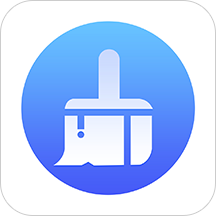
51.59MB
系统工具

63.29MB
系统工具
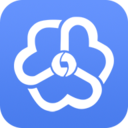
33.28MB
效率办公

49.97MB
安全杀毒
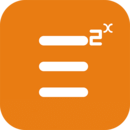
52.19MB
效率办公
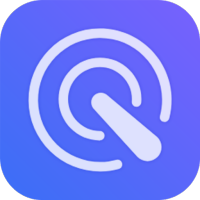
37.96MB
系统工具

16.64MB
系统工具

36.42MB
系统工具

54Mb
系统工具

9.04MB
系统工具

39.5 MB
系统工具

46Mb
系统工具

44Mb
系统工具

12.15MB
摄影图像

39Mb
系统工具

8.72MB
系统工具

36.24MB
系统工具

9.55MB
系统工具

84.09MB
系统工具

637.95KB
系统工具